ルールエンジンを理解する
Statusbrewのルールエンジンは、ソーシャルプロファイル全体で受信する会話の自動管理をサポートする機能です。特定の条件に基づきアクションを実行するカスタムルールを作成できます。
ルールはカスタマイズが可能です。会話を受信するとリアルタイムで適用されるように設定でき、SNS上のプレゼンスを管理が行き届いた、プロフェッショナルな状態に保つことが可能です。
この自動化ルールの設定がより早く、簡単になるよう、Statusbrewではすぐに使えるルールテンプレートを提供しています。これらのテンプレートは最も一般的なモデレーションやワークフローを想定して作成されており、ゼロから作成する必要はありません。
テンプレートを選択し、設定済みの条件とアクションを確認し、あなた独自のワークフローに合うようにキーワードの追加や、フィルターやアクションの微調整といったカスタマイズをすることができます。
ルールエンジンはStandardプランからご利用いただけます。価格について詳細はこちら
ルールエンジンを使ってできるコメント監視の自動化
Statusbrewでルールを作ることで、以下の自動化が可能になります。
フォローアップのためにプライベートメッセージを送信(Facebook & Instagram のみ対応)
キーワードやセンチメントに基づいて、コメントを自動的に非表示/再表示/削除
会話を適切なチームメンバーまたは担当者に割り当て
問い合わせ解決後に会話を自動的にクローズ
関係者が状況を把握できるようにウォッチャーを追加
会話を特定のエンゲージ受信箱へ移動して整理・管理を最適化
緊急性の高いケースをフラグするために会話を優先度付きに設定
会話を動的に分類するためにタグを追加または削除
社内の Slack または Microsoft Teams へのアラートをトリガー
Statusbrew 内で通知を送信
条件が満たされた場合にチームメイトや外部ユーザーへメールを送信
ルールロジックに基づいてカスタムデータ属性を更新
Statusbrewにおける"ルール"
Statusbrewで最初のルールを作成する前に、Statusbrewルールの様々な側面を理解する必要があります。 新しいルールを定義するには、When, If, Whatの3つの要素を決定します。
1. データのソース
データソースはルールが適用される対象です。少なくとも1つ以上のソーシャルプロファイルを選択する必要があります。
データソースは下記より選択できます。
複数のブランドや地域、クライアント等を管理している場合は、プロファイルグループを使うことで、ルールもプロファイルも管理しやすくなります。
2. トリガータイプ
すべてのルールはトリガーから始まります。"When"にあたるのがトリガーで、どんな時にルールを適用するのかを設定します。
エンゲージの会話におけるトリガータイプは下記の1つです。
メッセージが受信された時
新しいメッセージが受信される度、選択されたプロファイルに対してルールが適用されます。
3. キーワードマッチング(任意)
フラグ付けされたコンテンツの迅速なレビューを可能にするため、エンゲージにはキーワードハイライト機能があります。受信したメッセージやコメント、返信などの会話と、ルールエンジンで設定したフィルターのキーワードが一致した場合、そのキーワードが視覚的にハイライト表示されます。
キーワードセットを追加をクリックして、キーワードグループを設定します。セットの名前を入力し、会話のなかでキーワードがハイライトされる色も選択しましょう。
キーワードセットの設定方法は、次の2種類あります。
含む :受信メッセージのテキスト内にキーワードを含む場合にハイライトされます。例えば "bot"というキーワードの場合、 "robot" 、"chatbot" 、"bots"、 "robots"など "bot"を含むワードがあるとハイライト表示されます。
完全一致:入力したキーワードと完全に一致する場合にのみハイライトされます。例えば、"bot"というキーワードであればこれと完全に一致するワードが含まれる場合のみハイライトされ、類似ワードなどは対象外です。
1つのセットには多くの類似ワードをカバーするため、複数のキーワードを追加できます(カンマや線で区切ります)。
キーワードのヒント
キーワードはフレーズ、絵文字、非ラテン文字にも対応しています。
キーワードは大文字と小文字を区別しません。
AIキーワードアシスタント
どんなキーワードを入力したらよいのか分からない。そんな時は、2-3の言葉や短いリクエストに基づいて、すぐに使える関連するキーワード一覧をAIキーワードアシスタントが生成します。
いくつかの言葉やちょっとしたプロンプト(例:「Instagramのすべてのスパムキーワードをハイライトしたい」)を入力するだけで、包括的なキーワード一覧を提案してくれます。
提案に対して次のことが可能です。
追加 → 現在のキーワードセットに新しいキーワードを追加する
置き換え → 現在のキーワードセットの内容を、AIによる提案に置き換える
新しいキーワードセットを作成 → 提案内容から新しいキーワードセットを作成する
アクションとキーワードマッチングの例
スパムフィルター: “win” “prize” “free money” “crypto” “click here” などのキーワードを追加し、赤でハイライト表示することで、スパムや偽のDMだとチームがすぐに気がつくようになります。
競合他社のメンション:競合他社に関するメンションをハイライト表示する (例:“Hootsuite” “Sprout” “Agorapulse” )
製品フィードバック:“bug” “issue” “crash” “error” といったキーワードを青で表示し、カスタマーサポートチームに製品フィードバックや優先事項として認識してもらう
次に説明するフィルターにも、同じようにメッセージ内の特定のキーワードを入力する場合がありますが、キーワードマッチングとフィルターは異なる機能です。
フィルターはルールのアクションに影響を与える条件ロジックですが、キーワードマッチングはテキスト検索機能という補助的役割を果たします。
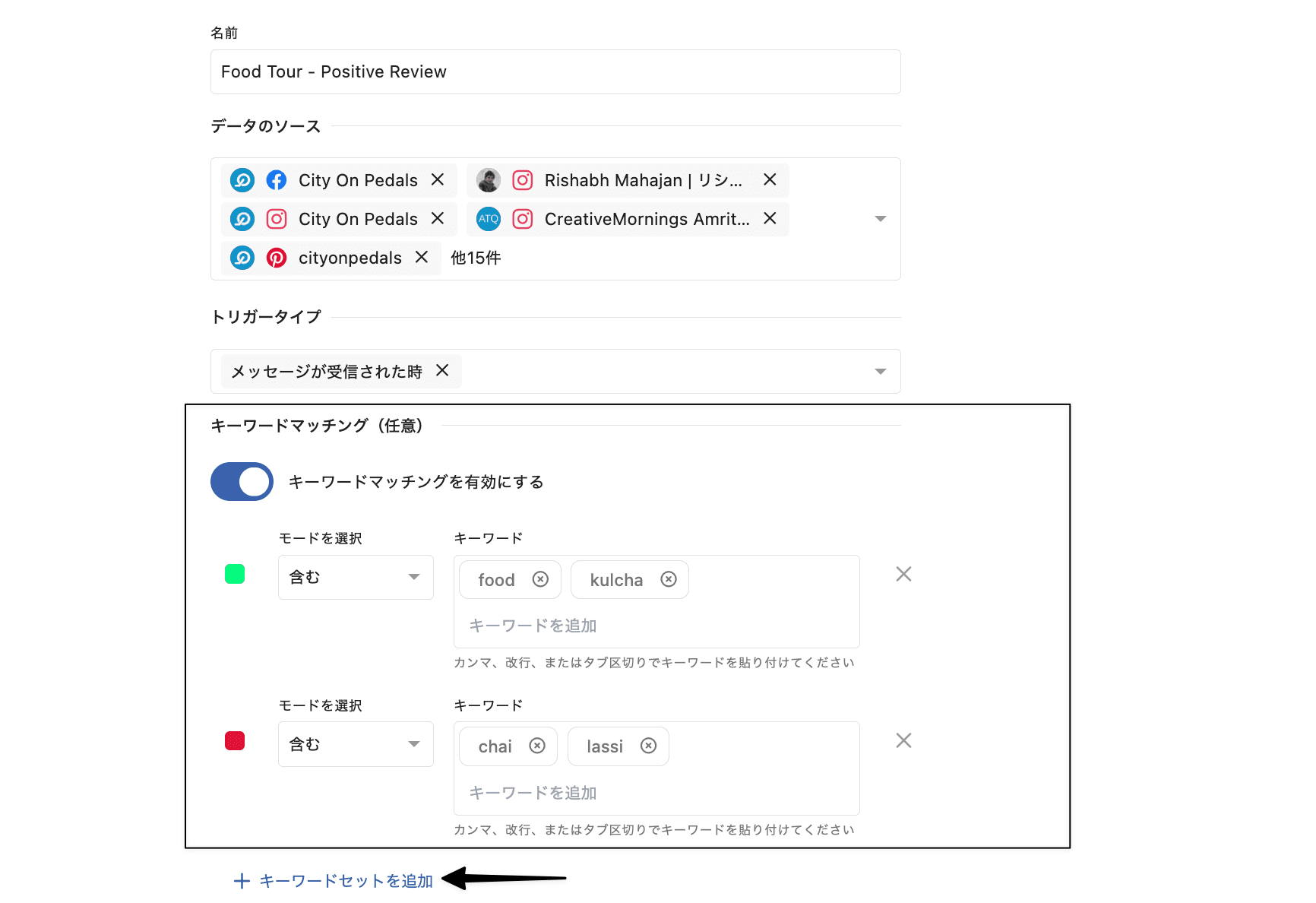
4. フィルター(条件)
"If"にあたるのがフィルターです。フィルターは、ルールが適用される特定の条件です。会話タイプやメッセージ内容、センチメント等に基づき、ルールの適用条件を定義することができます。
フィルターの「AND」と「OR」
複数のフィルターを組み合わせて、細かな条件を指定することが可能です。 フィルターには、「AND」と「OR」、2つのロジックがあります。
1つ目のフィルターを追加した後、条件を追加をクリックして新たな条件を追加すると、2つのフィルター間に「and」と表示されます。デフォルトでは「and」になっていますが、これをクリックすると「or」に変更できます。
ANDロジック:すべてのフィルター(条件)が満たされると、ルールが適用されます。
ORロジック:フィルター(条件)のいずれか1つが満たされると、ルールが適用されます。
ただし、会話タイプなどの1つの条件に複数のエンティティが追加された場合は、ORロジックが適用されます。
例えば、下の図のフィルターを設定した場合、会話タイプが、Instagramメッセージorメンションorタグ付けメディアであり、センチメントは必ずポジティブである必要があります。
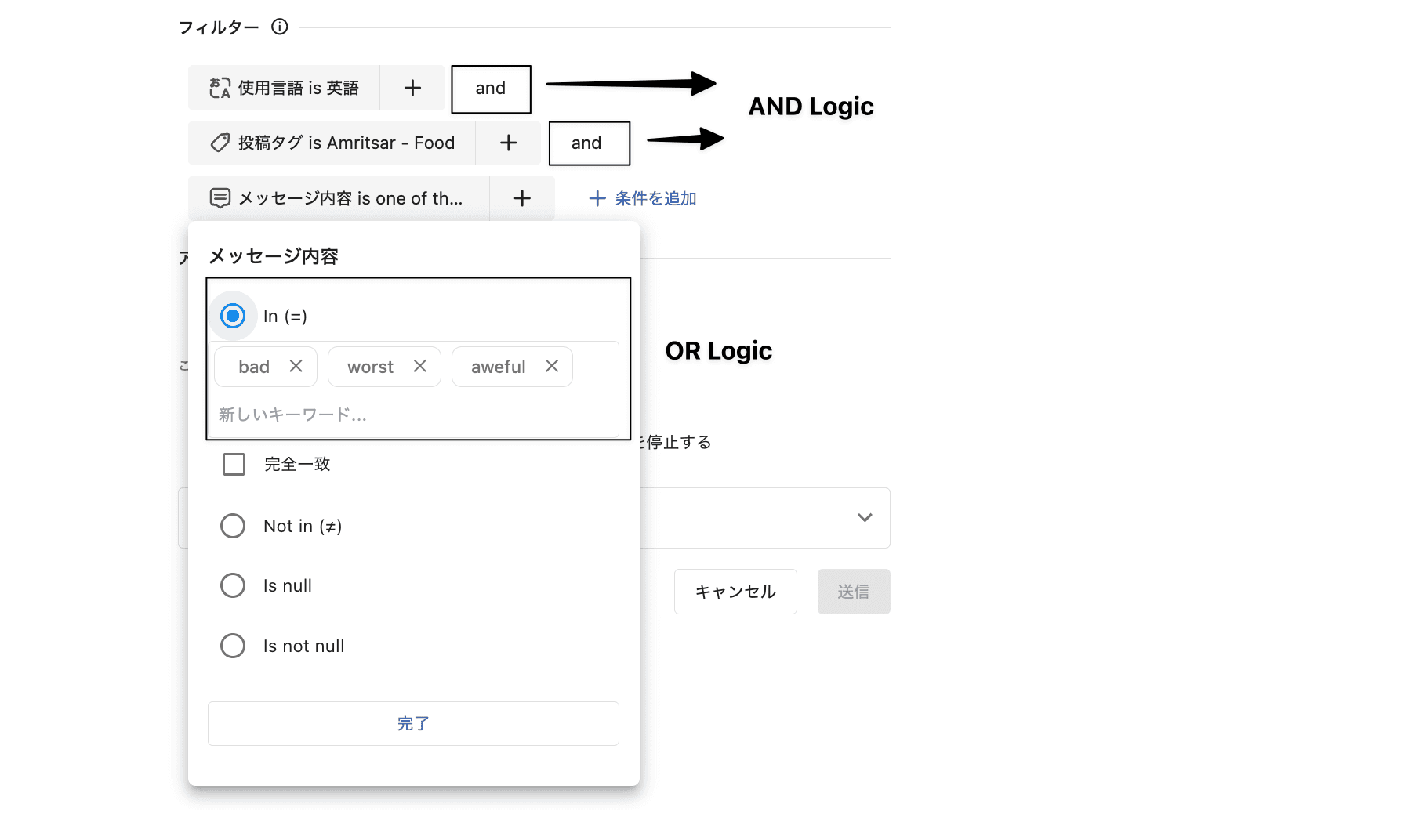
重要な動作上の注意点
1 つのフィルター内で複数の値を選択した場合(例: 複数の会話タイプを選択 — Instagram メッセージ、Instagram メンション、Instagram メディアタグ付け)、 OR ロジック として扱われます。
例: 以下のようにルールを設定した場合、
会話タイプ: Instagram メッセージ、メンション、メディアタグ付け
センチメント: ポジティブ
この場合、ルールは「メッセージが上記いずれかの会話タイプ かつ センチメントがポジティブ」であるときにトリガーされます。
ネストフィルター(フィルター内フィルター)
Statusbrew では、1 つの条件グループの中にフィルターをネストして追加することもできます。これにより、より高度なロジック制御が可能になります。特に「条件をグループ化して一緒に評価したい」場合に便利です。
例: 次のようなフィルターグループを作成できます。
If (メッセージ内容が "オファー" OR メッセージ内のリンク数が 1) AND (会話タイプが Instagram メッセージ)
この場合、「最初の 2 つの条件のいずれかが真であること」かつ「会話タイプが Instagram DM」であること、両方が満たされたときにルールが実行されます。
ネストフィルターの追加方法
フィルターの横にある (このグループにフィルターを追加) をクリック
フィルターを追加
AND / OR のロジックを設定
この柔軟性により、シンプルなルールから複雑なルールまで、モデレーションやワークフローのニーズに合わせた設計が可能になります。
ルールエンジンのフィルターについて詳しくはこちら
フィルターで入力するキーワードは、アクションそのものに影響する条件ロジックであるのに対し、キーワードマッチングはアクションには影響しません。
例えば、本文に「September」と含まれるメッセージに対して、ルールを適用させたい時は、フィルターで、メッセージ内容 > キーワードに「September」と入力し、どのような条件下でルールが適用されるかを定義する必要があります。テキストマッチングは、「どうしてこのメッセージにルールが適用されたのか」という理由を分かりやすくするための補助的な機能であり、ルール適用のアクションを定義するものではありません。
5. アクション
"What"にあたるのがアクション です。アクションは、条件に合致した会話に何が起こるかを選択することができます。
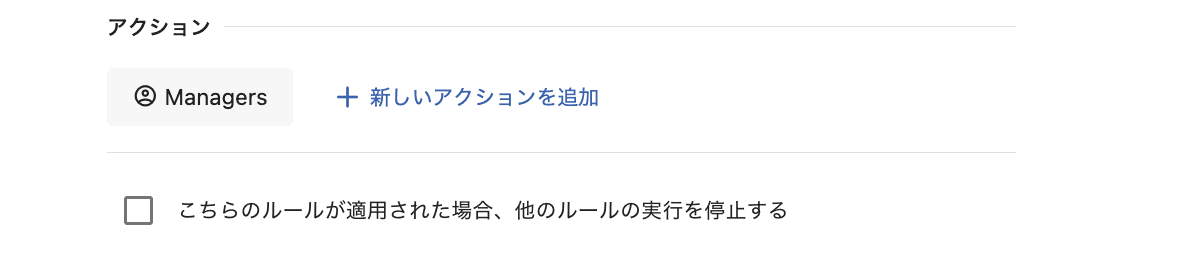
Note 各ステップで「+新しいアクションを追加」ボタンをクリックすると、1つのルールに複数のフィルターやアクションを追加でき、合計50個のルールを同時に設定できます。
追加オプション
ルールを特定の時間帯にのみ実行するようにスケジュール設定することもできます。
時間を追加するで曜日を選択し、その日の稼働時間を設定します。 例: 月曜日の 09:00〜17:00
時間を追加をクリックすることで、複数の曜日や時間帯を追加できます。
また、タイムゾーンを指定して、ローカルの営業時間や地域ごとのチームのワークフローに合わせてルールを動かすことが可能です。
特に時間を指定しない場合、ルールはデフォルトで 24時間365日連続稼働 となります。
ルールの優先順位の操作
ルール一覧表では、ルールの適用優先順に並びます。 3点ドットメニューをドラッグ&ドロップでルールの適用順が変わります。